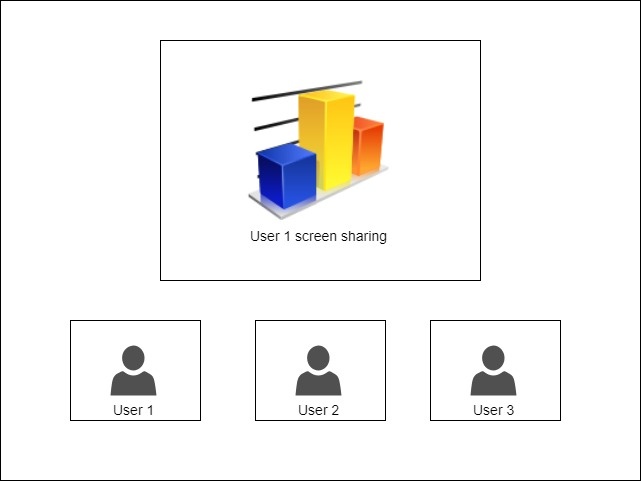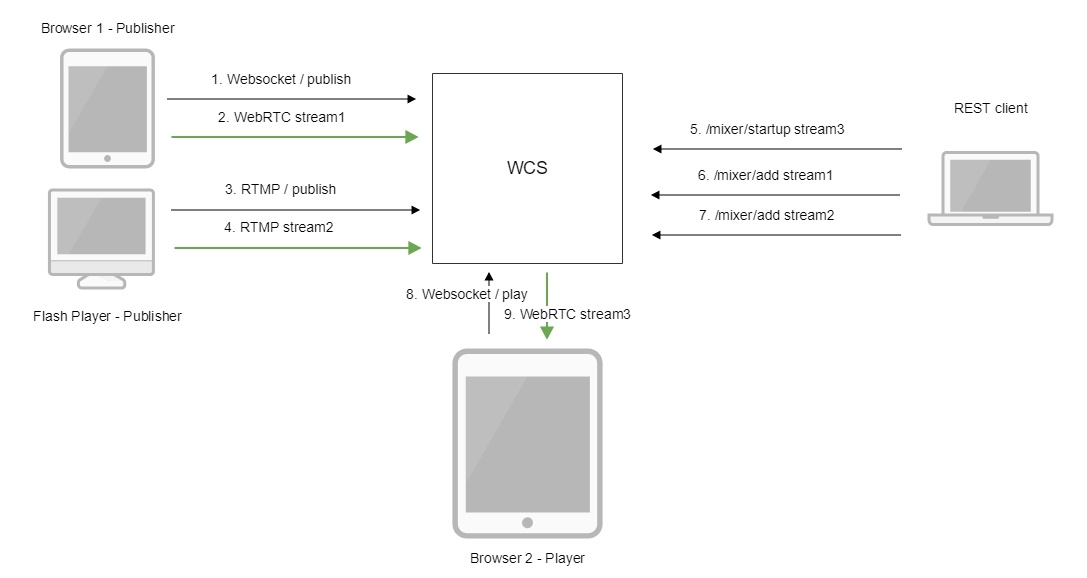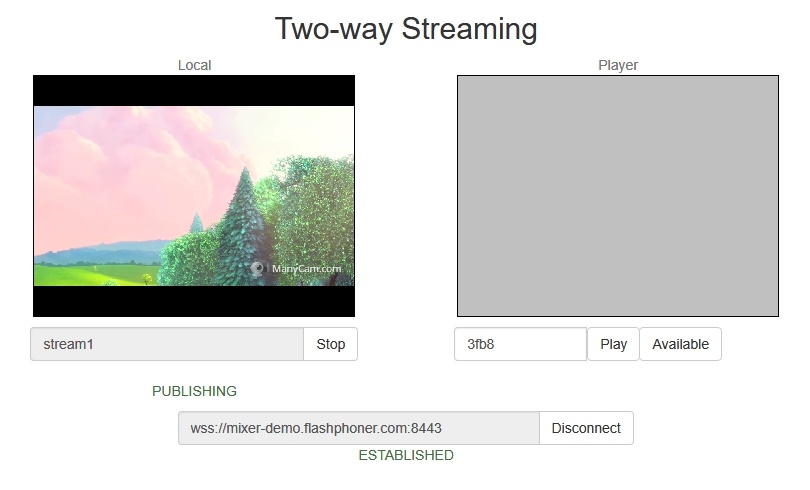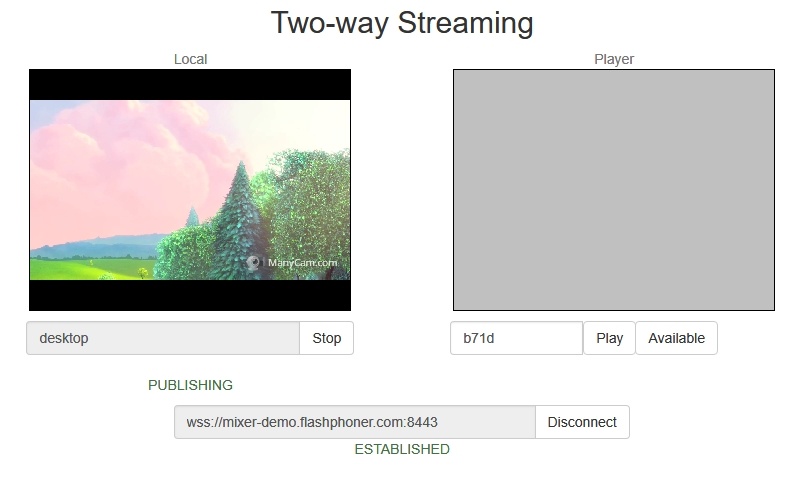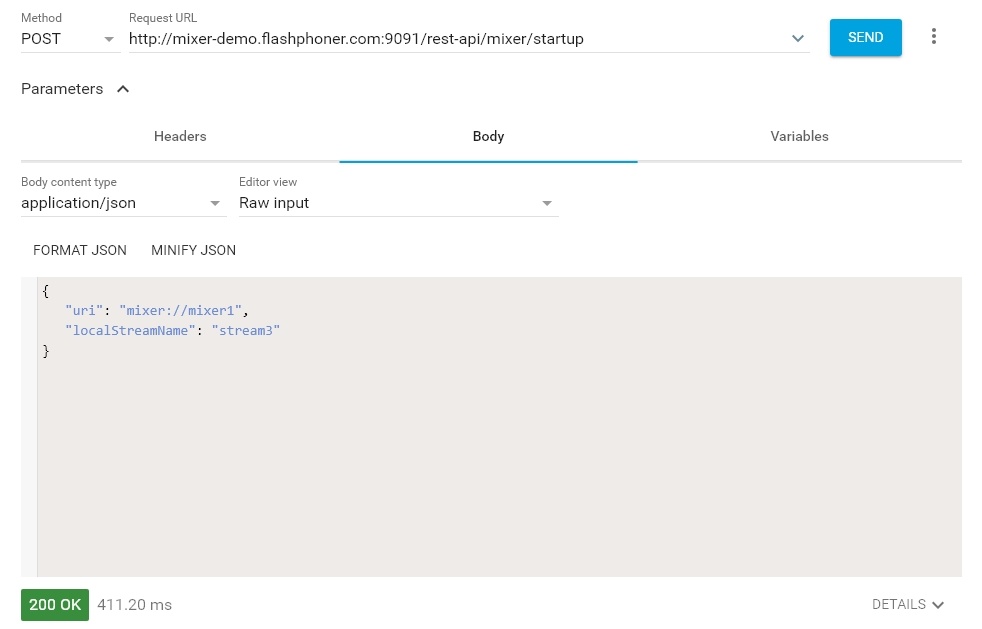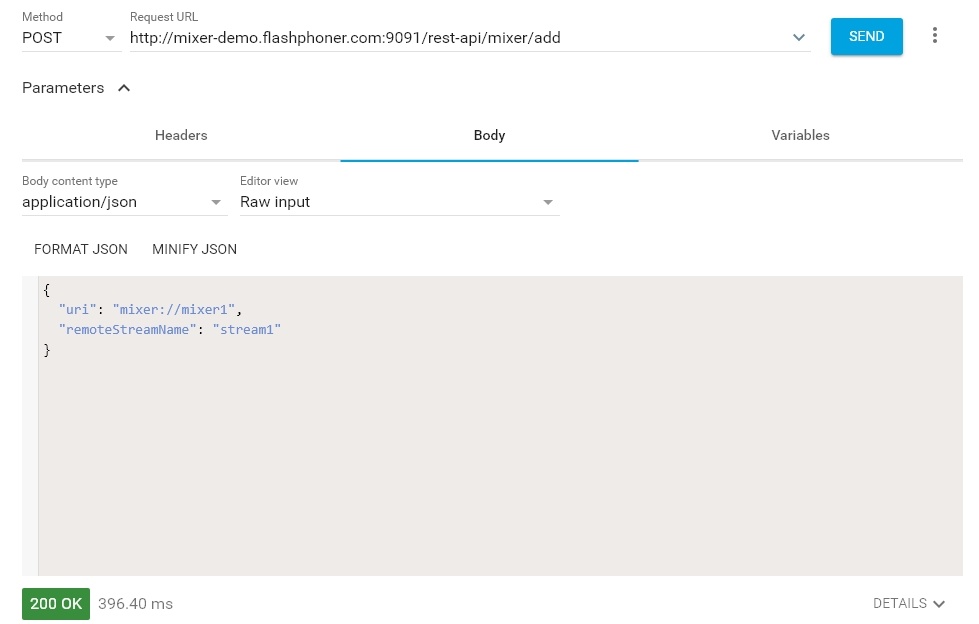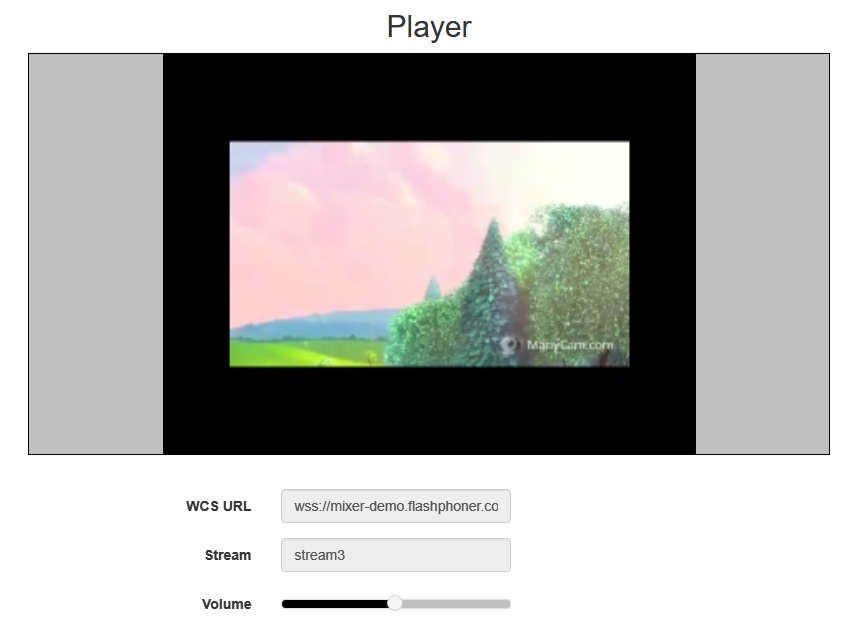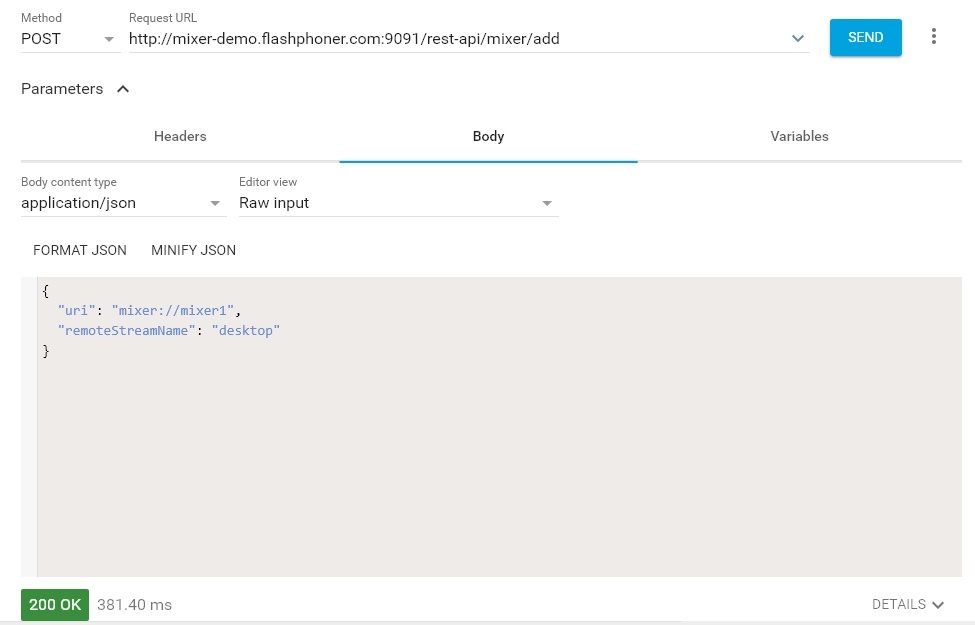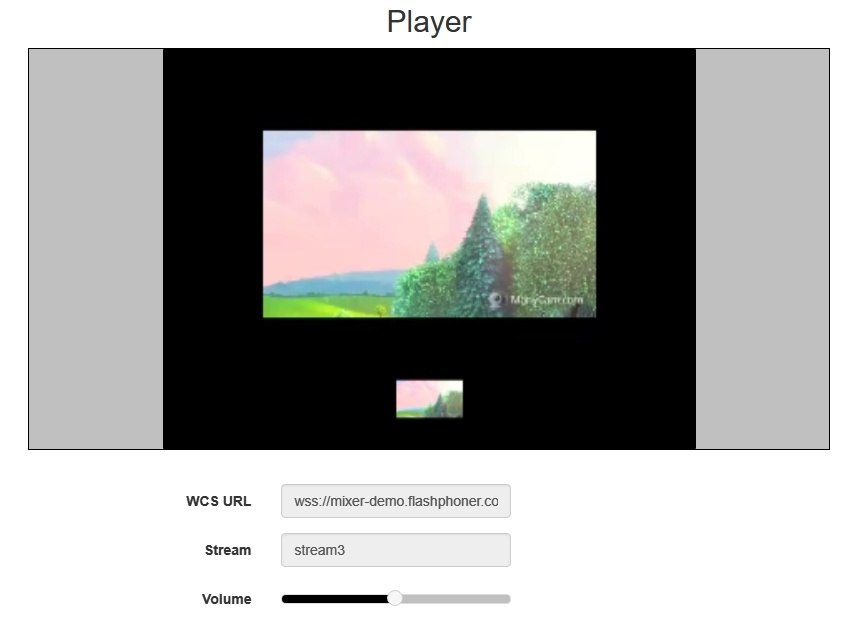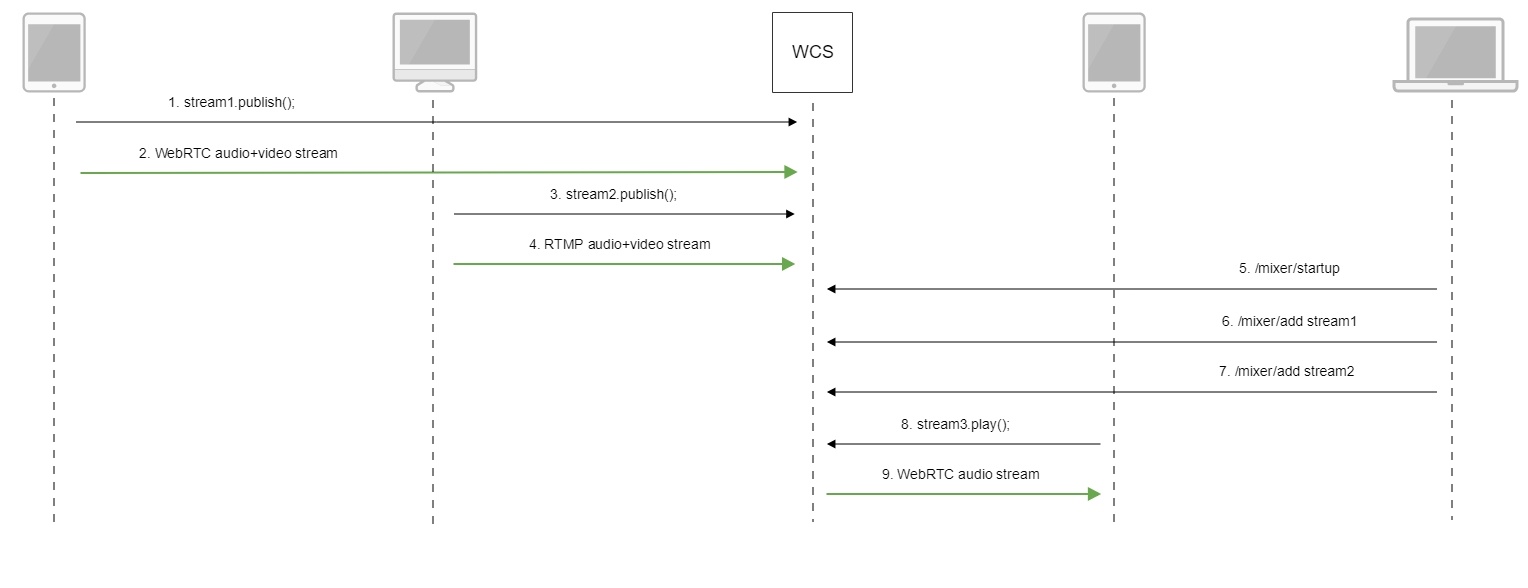| Include Page | WCS5RU:Микширование потоков | WCS5RU:Микширование потоков
|---|
| Table of Contents |
Описание
WCS позволяет микшировать потоки активных трансляций. Выходной поток микшера может быть записан, воспроизведен или ретранслирован по любой из технологий, поддерживаемых WCS.
Микширование управляется при помощи настроек и REST API.
Поддерживаемые протоколы входных потоков
- WebRTC
- RTMP
- RTSP
Возможности управления выходным потоком
Микшер позволяет задать размещение видеопотоков в выходном кадре. Поток с определенным именем (по умолчанию desktop) рассматривается, как демонстрация экрана (screen sharing), и размещается в центре кадра:
Автоматическое создание микшера при публикации потока
Если в имени публикуемого RTMP-потока есть символ '#', сервер рассматривает все, что после данного символа, как имя микшера, который будет создан автоматически при публикации потока. Например, для потока user1#room1 будет создан микшер room1, и поток будет в этот микшер добавлен. В имени потока может быть указано и ключевое слово демонстрации экрана, например user1#room1#desktop
Схема работы
- Браузер соединяется с сервером по протоколу Websocket и отправляет команду publish.
- Браузер отправляет WebRTC поток stream1 на сервер.
- Flash Player устанавливает соединение по RTMP и отправляет команду publish.
- Flash Player отправляет RTMP поток stream2 на сервер.
- REST-клиент создает микшер с выходным потоком stream3 запросом /mixer/startup
- REST-клиент добавляет к микшеру поток stream1
- REST-клиент добавляет к микшеру поток stream2
- Второй браузер устанавливает соединение по Websocket и отправляет команду play.
- Второй браузер получает WebRTC аудиопоток stream3 и воспроизводит этот поток на странице.
REST-вызовы
REST-запрос должен быть HTTP/HTTPS POST запросом в таком виде:
- HTTP: http://streaming.flashphoner.com:8081/rest-api/mixer/startup
- HTTPS: https://streaming.flashphoner.com:8444/rest-api/mixer/startup
Здесь:
- streaming.flashphoner.com - адрес WCS-сервера
- 8081 - стандартный REST / HTTP порт WCS-сервера
- 8444 - стандартный HTTPS порт
- rest-api - обязательный префикс
- mixer/startup - используемый REST-вызов
REST-вызовы и статусы ответа
REST-метод | Пример тела REST-запроса | Пример ответа | Статусы ответа | Описание | |||||||
|---|---|---|---|---|---|---|---|---|---|---|---|
/mixer/startup |
| 200 - OK 409 - Conflict 500 - Internal error | Создает микшер, для которого публикуется поток с указанным именем | ||||||||
/mixer/add |
| 200 - OK 404 - Mixer not found 404 - Stream not found 500 - Internal error | Добавить RTMP-поток в микшер | ||||||||
/mixer/remove |
| 200 - OK 404 - Mixer not found 404 - Stream not found 500 - Internal error | Убрать RTMP-поток из микшера | ||||||||
/mixer/find_all |
| 200 - OK 404 - Not found 500 - Internal error | Найти все микшеры | ||||||||
/mixer/terminate |
| 200 - OK 404 - Not found 500 - Internal error | Завершить работу микшера | ||||||||
/stream/startRecording |
| 200 - OK 404 - Not found 500 - Internal error | Начать запись потока в указанной медиасессии | ||||||||
/stream/stopRecording |
| 200 - OK 404 - Not found 500 - Internal error | Завершить запись потока в указанной медиасессии |
Параметры
Имя параметра | Описание | Пример |
|---|---|---|
uri | Уникальный идентификатор микшера | |
localStreamName | Имя выходного потока микшера | stream3 |
| hasVideo | Микшировать видео (true) или только аудио (false) | false |
remoteStreamName | Имя потока, добавляемого в микшер | stream1 |
mediaSessionId | Идентификатор медиасессии | ce92b134-2468-4460-8d06-1ea3c5aabace |
status | Статус потока | PROCESSED_LOCAL |
Отправка REST-запроса к WCS-серверу
Для отправки REST-запроса к WCS-серверу необходимо использовать REST-клиент.
Настройка
Основные настройки микширования задаются при помощи следующих параметров файла настроек flashphoner.properties
Параметр | Значение по умолчанию | Описание |
|---|---|---|
mixer_video_desktop_layout_inline_padding | 10 | Расстояние между окнами видеопотоков в нижней строке (под окном демонстрации экрана) |
mixer_video_desktop_layout_padding | 30 | Расстояние между окном видеопотока демонстрации экрана и нижней строкой (остальные видеопотоки) |
mixer_video_enabled | true | Включает (по умолчанию) или отключает микширование видео |
mixer_video_grid_layout_middle_padding | 10 | Расстояние между окнами видеопотоков в одной строке (при отсутствии демонстрации экрана) |
mixer_video_grid_layout_padding | 30 | Расстояние между строками видеопотоков (при отсутствии демонстрации экрана) |
mixer_video_height | 720 | Высота изображения выходного потока микшера |
mixer_video_layout_desktop_key_word | desktop | Ключевое слово для потока демонстрации экрана (screen sharing) |
mixer_video_width | 1280 | Ширина изображения выходного потока микшера |
record_mixer_streams | false | Включает или отключает (по умолчанию) запись всех выходных потоков микшера |
Настройка автоматического создания микшера при публикации потока
Для того, чтобы включить возможность автоматического создания микшера для потоков, содержащих в имени символ '#', необходимо, чтобы приложение, которое обрабатывает входящие потоки, зарегистрировало обработчик 'com.flashphoner.server.client.handler.wcs4.FlashRoomRecordingStreamingHandler'. Регистрация обработчика производится при помощи интерфейса командной строки. Например, для приложения flashStreamingApp, используемого для публикации входящих RTMP потоков, это делается командой
| Code Block | ||||
|---|---|---|---|---|
| ||||
update app -m com.flashphoner.server.client.handler.wcs4.FlashRoomRecordingStreamingHandler -c com.flashphoner.server.client.handler.wcs4.FlashStreamingCallbackHandler flashStreamingApp |
Подробнее об управлении приложениями из командной строки WCS-сервера можно узнать здесь.
Настройка микширования аудио и видео
По умолчанию микшируются видео и аудиопотоки. Если необходимо микшировать только аудио, необходимо указать это при создании микшера
| Code Block | ||||
|---|---|---|---|---|
| ||||
{
"uri": "mixer://mixer1",
"localStreamName": "stream3",
"hasVideo": "false"
} |
Если необходимо отключить микширование видео для всех потоков, необходимо указать параметр в файле flashphoner.properties
| Code Block | ||||
|---|---|---|---|---|
| ||||
mixer_video_enabled=false |
При этом видео может быть включено для определенного микшера при его создании.
Буферизация выходного потока микшера
В некоторых случаях необходима буферизация выходного потока микшера. Эта функция включается настройкой в файле flashphoner.properties
| Code Block | ||||
|---|---|---|---|---|
| ||||
mixer_out_buffer_enabled=true |
Размер буфера задается в миллисекундах настройкой
| Code Block | ||||
|---|---|---|---|---|
| ||||
mixer_out_buffer_start_size=400 |
В данном случае размер буфера составит 400 мс.
Период отправки данных потока из буфера в миллисекундах указывается настройкой
| Code Block | ||||
|---|---|---|---|---|
| ||||
mixer_out_buffer_polling_time=20 |
В данном случае период составляет 20 мс.
Управление битрейтом выходного потока микшера
Если в качестве транскодера используется кодек OpenH264, появляется возможность управлять битрейтом выходного потока микшера при помощи настройки в файле flashphoner.properties
| Code Block | ||
|---|---|---|
| ||
mixer_video_bitrate_kbps=2000 |
По умолчанию, битрейт выходного потока установлен в 2 Мбит/с. При недостаточной пропускной способности канала между сервером и зрителем битрейт может быть понижен, например
| Code Block | ||
|---|---|---|
| ||
encoder_priority=OPENH264
mixer_video_bitrate_kbps=1500 |
Если качество картинки с битрейтом по умолчанию низкое, присутствуют искажения, рекомендуется увеличить битрейт выходного потока микшера до 3-5 Мбит/с
| Code Block | ||
|---|---|---|
| ||
encoder_priority=OPENH264
mixer_video_bitrate_kbps=5000 |
Управление звуковой дорожкой выходного потока микшера
По умолчанию, звуковая дорожка в выходном потоке микшера кодируется в Opus с частотой дискретизации 48 кГц. Эти параметры могут быть изменены при помощи настроек в файле flashphoner.properties. Например, для использования выходного потока в SIP, можно установить следующие значения:
| Code Block | ||
|---|---|---|
| ||
audio_mixer_output_codec=pcma
audio_mixer_output_sample_rate=8000 |
В этом случае звук будет кодироваться в PCMA (alaw) с частотой дискретизации 8 кГц.
Собственный losless видеопроцессор для входящих потоков
Для обработки входящих потоков микшера, например, если необходима дополнительная буферизация или синхронизация аудио и видео дорожек, может быть использован собственный losless видеопроцессор. Этот видеопроцессор включается настройкой в файле flashphoner.properties
| Code Block | ||
|---|---|---|
| ||
mixer_lossless_video_processor_enabled=true |
Максимальный размер буфера микшера в миллисекундах устанавливается настройкой
| Code Block | ||
|---|---|---|
| ||
mixer_lossless_video_processor_max_mixer_buffer_size_ms=200 |
По умолчанию, размер буфера микшера составляет 200 мс. При его заполнении, видеопроцессор использует свой собственный буфер и ожидает освобождения буфера микшера. Периодичность проверки буфера микшера устанавливается в миллисекундах настройкой
| Code Block | ||
|---|---|---|
| ||
mixer_lossless_video_processor_wait_time_ms=20 |
По умолчанию, периодичность проверки составляет 20 мс.
Необходимо отметить, что использование losless видеопроцессора может вносить задержку в трансляции в реальном времени.
При использовании losless видеопроцессора, чтобы освободить ресурсы, занятые микшером, нужно принудительно остановить микшер при помощи REST запроса /mixer/terminate, либо остановить все входящие в микшер потоки, в этом случае микшер остановится по истечении времени, заданного в миллисекундах настройкой
| Code Block | ||
|---|---|---|
| ||
mixer_idle_timeout=60000 |
По умолчанию, при отсутствии входящих потоков, микшер останавливается через 60 секунд.
Управление размещением картинок в выходном потоке микшера
По умолчанию, микшер предусматривает три варианта размещения картинок входных потоков в выходном потоке:
1. Картинки сеткой
Этот вариант включается настройкой в файле flashphoner.properties
| Code Block | ||
|---|---|---|
| ||
mixer_layout_class=com.flashphoner.media.mixer.video.presentation.GridLayout |
2. Картинки сеткой с минимальным расстоянием между ними
Этот вариант включается настройкой
| Code Block | ||
|---|---|---|
| ||
mixer_layout_class=com.flashphoner.media.mixer.video.presentation.CenterNoPaddingGridLayout |
и обеспечивается только для входных потоков одинакового разрешения, с одинаковым соотношением сторон
3. Демонстрация экрана (screen sharing) в центре кадра
Этот вариант включается, если на вход микшеру подается поток с именем, указанным в настройке
| Code Block | ||
|---|---|---|
| ||
mixer_video_layout_desktop_key_word=desktop |
По умолчанию, для потока демонстрации экрана используется имя desktop.
Реализация собственного варианта размещения картинок
Для более тонкой настройки размещения картинок в выходном потоке микшера необходимо разработать класс на языке Java, реализующий интерфейс IVideoMixerLayout, например
| Code Block | ||||||
|---|---|---|---|---|---|---|
| ||||||
package com.flashphoner.mixerlayout;
import com.flashphoner.sdk.media.IVideoMixerLayout;
import com.flashphoner.sdk.media.YUVFrame;
import java.awt.*;
import java.util.ArrayList;
public class TestLayout implements IVideoMixerLayout {
private static final int PADDING = 5;
@Override
public Layout[] computeLayout(YUVFrame[] yuvFrames, String[] strings, int canvasWidth, int canvasHeight) {
ArrayList<IVideoMixerLayout.Layout> layout = new ArrayList<>();
for (int c = 0; c < yuvFrames.length; c++) {
Point prevPoint = new Point();
Dimension prevDimension = new Dimension(canvasWidth, canvasHeight);
if (layout.size() > 0) {
prevPoint.setLocation(layout.get(c-1).getPoint());
prevDimension.setSize(layout.get(c-1).getDimension());
}
Point currentPoint = new Point((int) (prevPoint.getX()+prevDimension.getWidth()+PADDING),
(int)(prevPoint.getY()+prevDimension.getHeight()));
layout.add(new IVideoMixerLayout.Layout(currentPoint, new Dimension(canvasWidth/yuvFrames.length,
canvasHeight/yuvFrames.length), yuvFrames[c]));
}
return layout.toArray(new IVideoMixerLayout.Layout[layout.size()]);
}
} |
Затем следует скомпилировать класс в байт-код. Для этого создаем дерево каталогов, соответствующее названию пакета написанного класса
| Code Block | ||||
|---|---|---|---|---|
| ||||
mkdir -p com/flashphoner/mixerlayout |
и выполняем команду
| Code Block | ||||
|---|---|---|---|---|
| ||||
javac -cp /usr/local/FlashphonerWebCallServer/lib/tbs-flashphoner.jar ./com/flashphoner/mixerlayout/TestLayout.java |
Теперь упакуем скомпилированный код в jar-файл
| Code Block | ||||
|---|---|---|---|---|
| ||||
jar -cf testlayout.jar ./com/flashphoner/mixerlayout/TestLayout.class |
и скопируем его в каталог, где размещены библиотеки WCS сервера
| Code Block | ||||
|---|---|---|---|---|
| ||||
cp testlayout.jar /usr/local/FlashphonerWebCallServer/lib |
Для того, чтобы использовать разработанный класс, необходимо указать его в настройке в файле flashphoner.properties
| Code Block | ||
|---|---|---|
| ||
mixer_layout_class=com.flashphoner.mixerlayout.TestLayout |
и перезапустить WCS.
Выходной поток микшера для приведенного примера и трех входящих потоков будет выглядеть так:
Поддержка MCU
Поддержка MCU в микшере включается для аудио настройкой
| Code Block | ||
|---|---|---|
| ||
mixer_mcu_audio=true |
В этом случае для трех входящих потоков stream1, stream2, stream3 на выходе микшера mixer1 будут следующие потоки:
| Output stream name | stream1 | stream2 | stream3 | |||
|---|---|---|---|---|---|---|
| audio | video | audio | video | audio | video | |
| mixer1 | + | + | + | + | + | + |
| mixer1-stream1 | - | - | + | - | + | - |
| mixer1-stream2 | + | - | - | - | + | - |
| mixer1-stream3 | + | - | + | - | - | - |
Таким образом, каждый из дополнительных потоков содержит аудио всех потоков в микшере, кроме одного. Это позволяет, например, устранить эхо для участников конференции.
Аналогичная возможность для видео включается настройкой
| Code Block | ||
|---|---|---|
| ||
mixer_mcu_video=true |
В этом случае для трех входящих потоков stream1, stream2, stream3 на выходе микшера mixer1 будут следующие потоки:
| Output stream name | stream1 | stream2 | stream3 | |||
|---|---|---|---|---|---|---|
| audio | video | audio | video | audio | video | |
| mixer1 | + | + | + | + | + | + |
| mixer1-stream1 | - | - | + | + | + | + |
| mixer1-stream2 | + | + | - | - | + | + |
| mixer1-stream3 | + | + | + | + | - | - |
Таким образом, каждый из дополнительных потоков содержит аудио и видео всех потоков в микшере, кроме одного. Это позволяет организовать полноценную чат-комнату на базе микшера.
При этом, если включена запись микшера при помощи настройки
| Code Block | ||
|---|---|---|
| ||
record_mixer_streams=true |
будет записываться только основной выходной поток микшера (mixer1 в вышеприведенном примере).
Краткое руководство по тестированию
1. Для теста используем:
- демо-сервер demo.flashphoner.com;
- браузер Chrome и REST-клиент для отправки запросов на сервер;
- веб-приложение Two Way Streaming для публикации входных потоков микшера;
- веб-приложение Player для воспроизведения выходного потока микшера.
2. Откройте страницу веб-приложения Two Way Streaming. Опубликуйте поток с именем stream1:
3. В другой вкладке откройте страницу веб-приложения Two Way Streaming. Опубликуйте поток с именем desktop:
4. Откройте REST-клиент. Отправьте запрос /mixer/startup, указав в параметрах URI микшера mixer://mixer1 и имя выходного потока stream3:
5. Отправьте запрос /mixer/add, указав в параметрах URI микшера mixer://mixer1 и имя входного потока stream1:
6. Откройте веб-приложение Player, укажите в поле Stream имя выходного потока микшера stream3 и нажмите Start:
7. Отправьте запрос /mixer/add, указав в параметрах URI микшера mixer://mixer1 и имя входного потока desktop:
8. В выходном потоке микшера отобразится поток desktop, имитирующий демонстрацию экрана, и поток stream1:
Последовательность выполнения операций (Call flow)
Ниже описана последовательность вызовов при использовании микшера.
1. Публикация WebRTC-потока stream1
2. Отправка RTMP-потока на сервер
3. Публикация RTMP-потока stream2
4. Отправка RTMP-потока на сервер
5. Отправка запроса /mixer/startup на создание микшера mixer://stream3 с выходным потоком stream3
| Code Block | ||||
|---|---|---|---|---|
| ||||
http://demo.flashphoner.com:9091/rest-api/mixer/startup
{
"uri": "mixer://stream3",
"localStreamName": "stream3"
} |
6. Отправка запроса /mixer/add на добавление к микшеру mixer://stream3 потока stream1
| Code Block | ||||
|---|---|---|---|---|
| ||||
http://demo.flashphoner.com:9091/rest-api/mixer/add
{
"uri": "mixer://stream3",
"localStreamName": "stream3"
"remoteStreamName": "stream1"
} |
7. Отправка запроса /mixer/add на добавление к микшеру mixer://stream3 потока stream2
| Code Block | ||||
|---|---|---|---|---|
| ||||
http://demo.flashphoner.com:9091/rest-api/mixer/add
{
"uri": "mixer://stream3",
"localStreamName": "stream3"
"remoteStreamName": "stream2"
} |
8. Воспроизведение WebRTC-потока stream3
9. Отправка WebRTC-аудиопотока клиенту
Известные проблемы
1. Микшер не создается, если имя микшера или имя выходного потока содержит символы, недопустимые для указания в URI
Симптомы: не создается микшер с именем вида test_mixer.
Решение: не использовать в имени микшера или имени выходного потока недопустимые символы, в особенности, если включена возможность автоматичекого создания микшера. Например, имя
| Code Block | ||||
|---|---|---|---|---|
| ||||
user_1#my_room |
использовать нельзя.
Если микшируются потоки чат-комнат, в именах комнат также нельзя использовать недопустимые символы.
2. Выходной поток микшера будет пустым, если на сервере включен транскодинг только по требованию.
Симптомы: микшер видеопотоков успешно создается, но в выходном потоке черный экран.
Решение: для работы микшера на сервере должен быть включен транскодинг при помощи следующего параметра в файле flashphoner.properties
| Code Block | ||||
|---|---|---|---|---|
| ||||
streaming_video_decoder_fast_start=true |